Пользуемся интернетом на Android планшете. Настраиваем и выбираем браузер.
В сегодняшний век инновационных технологий появление различных гаджетов уже мало кого удивляет. Вот только желание приобретать различные девайсы у людей не уменьшается. Одним из таких устройств является планшетный компьютер. Большой популярностью пользуются планшеты, работающие на операционной системе Android. И при покупке такого девайса, главным вопросом является настройка интернета на планшете андроид. Ведь сейчас сложно представить портативную новинку без возможности выхода в сеть.

Браузеры на Android — разнообразие выбора.
Почему интернет так важен для портативных устройств?
Все мы хотим оставаться online, не пропуская событий мировой паутины. У многих есть свои страницы в социальных сетях, кто-то мониторит сайты спортивной статистики. Все эти факторы подразумевают постоянное нахождение в сети. Поэтому в первую очередь нужно настроить интернет для планшета андроид. Ниже рассмотрим последовательность и пути настройки интернета.
Разбираемся в настройках для получения интернет доступа
Сейчас в большом количестве планшетных компьютеров имеется встроенный 3G модуль. В этом случае нужные настройки приходят на ваше устройство в автоматическом режиме, но бывают исключения. Виной тому может быть не брендовый тип устройства, или же еще не «разлоченый» для работы в вашем регионе. Прежде чем бить тревогу и ругаться о неисправности вашего устройства, рекомендуется позвонить оператору, предоставляющему услуги доступа в интернет.
Возможно, после звонка оператору, вам придется ввести данные вручную. Алгоритм действий для введения ручных настроек следующий:
Для начала нужно включить «Передачу данных» на вашем устройстве.
• Кликаем по клавише Меню -> Настройки -> Беспроводные сети -> Мобильная связь. Там проверяем наличие галочки на параметре «Передача данных».
После того как мы убедились, что пункт «Передачи данных» включен, переходим к созданию новой точки доступа APN.
• Для этого переходим по знакомому пути. Меню -> Настройки -> Беспроводные сети -> Мобильная связь -> Точка доступа.
Здесь мы тапаем по экрану на иконке с надписью новая точка доступа, после чего вводим полученные вами настройки от оператора в ручном режиме. Методы подключения для разных операторов схожи, однако есть некоторые нюансы. Все же правильным решением будет предварительный звонок вашему оператору, и получение настроек у него.
Получения доступа в интернет с помощью 3G модемов
Следующим способом для настройки интернета на планшете андроид выступает подключение 3G модема. Во многих планшетных компьютерах имеется лишь внешняя возможность использования 3G модуля. Но это несколько не мешает активно пользоваться сетью на вашем устройстве. В целом алгоритм подключения и настройки схож с вышеописанным методом, но есть пару нюансов.
Лидирующие места по производству 3G модемов на рынке принадлежат компании Huawei. Но перед покупкой модема рекомендуется узнать поддерживает ли ваше устройство данный тип носителя связи. Зачастую 3G модем может идти в комплекте при покупке планшета в магазине или каком-либо сервисном салоне. Вам лишь остается решить какой оператор будет для вас предпочтительнее и по возможности заключить договор.
Некоторые 3G модемы автоматически устанавливают нужные драйвера при подключении к вашему устройству. Но такое бывает не всегда, поэтому возможно придется устанавливать настройки вручную. Все это занимает не более 10 минут.
Получения доступа в интернет при помощи Wi-Fi
А заключительным и, наверное, самым «продвинутым» способом получения интернета на ваше устройство является Wi-Fi. Если у вас имеется домашний интернет, то приобретение роутера станет самым простым вариантом. После покупки его достаточно правильно настроить, следуя инструкциям. Вам нужно будет «расшарить» свою Wi-Fi сеть, чтобы иметь возможность подключаться к ней с помощью планшета. Для этого нужно сделать следующее:
Если Wi-Fi сеть успешно вами создана, остается лишь подключиться к ней с помощью вашего устройства.
• Выбираем пункт Меню -> Настройки -> Wi-Fi. В появившемся окне видим вашу «расшареную» сеть. Тапаем по ней, вводим все необходимые настройки и нажимаем сохранить. Через пару секунд значок активного Wi-Fi появится у вас на экране.
С настройкой покончено, что дальше?
И вот, настроив интернет, мы готовы бороздить просторы всемирной сети. Однако, что нужно для быстрого серфинга? Посещая различные сайты для андроид планшетов, становится понятно, что стандартный браузер не самый оптимальный для комфортного просмотра страниц. Далее речь пойдет о выборе браузера.
Выбираем оптимальный браузер для веб-серфинга
Чтобы определить лучший браузер для андроид планшета, рассмотрим все самые известные, попытавшись разобраться во всех плюсах и минусах. В целом, список претендентов на это звание не сильно отличается от стандартных браузеров для персонального компьютера. Но парочку различий таки имеется.
Opera

Одним из претендентов нашего списка браузеров является опера для андроид 4 планшета. Уже сейчас множество устройств на базе андроид перешли на версии 4.0 и выше, а опера не потеряла своих почитателей. Главным преимуществом этого браузера является его умение «сильно сжимать трафик», тем самым экономя ваши ресурсы. У оперы имеется свой загрузчик файлов, а также большое количество вкладок, закладок и прочих разных «приятностей». Браузер находится в свободном доступе для скачивания на площадке Google Play.
Opera mini
Следующим по списку в нашей номинации выступает опера мини для планшета андроид. Данная версия оперы является, если можно так выразиться – родоначальником браузеров используемых не на компьютере. Главный плюс данной версии – это встроенная функция сжатия интернет-данных. Весь поток работы происходит на промежуточном сервере Оперы, а на планшет поступает уже обработанный код, не требующий большого объема трафика. Использование данной версии актуально для людей, переживающих за превышение количества трафика.
Еще одно очко в копилку Опера мини получает за свой малый вес самого браузера. Есть в опере мини еще одна сильная сторона – умение превосходного масштабирования текста на страницах. Однако данная opera для планшета андроид является немного урезанной и лишенной полного функционала.
Google Chrome

Идем дальше. И наш взор падает на гугл хром для планшета андроид. С представлением готовой версии Android 4.0, на рынок также выходит полноценный мобильный браузер Chrome. Большим его плюсом является возможность синхронизации вашей информации между всеми различными браузерами. Все происходит посредством привязки к аккаунту в Gmail.
Еще один пункт, почему лучше использовать хром для планшета андроид – это его скорость загрузки страниц. В этом аспекте конкурентов у хрома не имеется. Также разработчики решили отказаться от работы с нестабильным Flash, а предпочли ему использование HTML 5. Не испугает хром и большое количество открытых вкладок, он отлично справляется с нагрузками.
Firefox

Пожалуй, лучшие времена «огненного лиса» остались в прошлом. Сегодня мозила для андроид планшета пользуется меньшей популярностью, нежели другие браузеры. Нет, функционал его совсем не скуден, однако сильно бросается в глаза не стабильная работа и слабая скорость загрузки страниц. Из плюсов отмечаем его бесплатную доступность в Google Play.
Подводя итоги, хочется сказать, что это далеко не полный список всевозможных браузеров. Но чтобы выбрать лучший браузер для android планшетов, им необходимо попользоваться. Ведь у каждого юзера есть свои приоритеты, а использование лишь одной версии не сможет принести полного удовлетворения. Выбирайте, пробуйте и получайте удовольствие от комфортного веб-серфинга.
Настройка мобильного 3G интернета на планшете — где взять настройки
Зная, как настроить Интернет на планшете, можно пользоваться всеми благами доступа к глобальной сети. Большинство современных устройств такого типа имеют несколько способов подключения. Это может быть мобильная связь или беспроводное соединение с роутером WiFi.
Второй способ может похвастаться большими скоростями соединения, а первый — высокой мобильностью. Если в планшете нет подключения к Интернету от мобильного оператора, то подойдет только WiFi. Для нормального пользования услугами доступа к сети необходимо провести предварительную настройку планшета.

Wi-Fi-роутер
Как показывает практика, самым простым способом для присоединения к всемирной паутине будет использование Вай-Фай. Вы обеспечите себя быстрым, безлимитным интернетом и сможете подключить, например, беспроводной принтер:
- Проверьте, отключен ли режим полета (значок самолета);
- Откройте настройки;
- Включите вай-фай;
- Запустите поиск интернет-соединений, если он не начался автоматически;
- Выберете точку доступа (SSID) своего роутера и введите пароль;

Общественный Wi-Fi
Во многих общественных заведениях есть возможность присоединения к бесплатному вай-фай. Крупные провайдеры типа ДОМ.РУ, Ростелекома и другие, предоставляют авторизацию после регистрации по номеру телефона. Минус такого присоединения — вы можете им пользоваться исключительно в радиусе действия модема, и как только вы отошли от места раздачи, wifi-сигнал пропадает.
Как подключить планшет к интернету через WiFi роутер
Если у вас дома есть подключенный к Интернету и настроенный WiFi роутер, то для вас самым простым способ подключения планшета к Интернету будет использование беспроводной сети WiFi. Для того чтобы подключить планшет с помощью WiFi вам необходимо выполнить следующие действия.
Убедитесь, что на вашем планшете отключен «режим полета», или как его иногда называют «режим в самолете». В этом режиме все беспроводные подключения не работают, поэтому если он включен, то вы не сможете воспользоваться WiFi.

Откройте настройки вашего планшета и включите WiFi модуль (если он был отключен).

Перейдите в подраздел настроек «WiFi». Здесь в списке доступных WiFi сетей нужно выбрать WiFi сеть от своего роутера.

После выбора WiFi сети, вам останется ввести логин и пароль для доступа.

Все, на этом процесс подключения вашего планшета к интернету завершен. Если у WiFi роутера есть доступ к Интернету, то он появится и на планшете.
Сим карта
Для того чтобы иметь выход в сеть везде, необходимо подключение к мобильной линии связи с помощью SIM-карты, если встроен 3G или 4G модуль (Asus zenpad, DNS, Lenovo, Samsung galaxy tab).
У любого оператора связи: Мегафон, МТС, Билайн, Теле2, Yota, Мотив, Велком, Летай – есть специальные тарифы с большим трафиком (есть пакеты от 5 ГБ до безлимита). Все, что вам нужно – обратиться в салон связи и приобрести симку 3G, 4G, LTE. Далее останется только подключить и настроить девайс:
- Вставьте симку;
- Активируйте функцию «Мобильные данные»/«Передача данных».
- Оператор автоматически пришлет настройки в необходимом формате.
Большинство устройств настраиваются автоматически, поэтому сразу же можно погрузиться в «мировую паутину». Если возникли проблемы с присоединением, необходимо проверить данные оператора. Воспользоваться сим для мобильной связи, как в телефоне, вы сможете только если планшетник оснащен GSM модулем.
Иногда интернет-сигнал неустойчив, периодически слетает и гаджет пишет, что нет возможности осуществить передачу данных. В основном это происходит в отдаленных от города районах и подземных переходах.








Раздать интернет с другого устройства
Для присоединения к Internet можно использовать любой смартфон или планшет: Iphone 7, Асер, Асус, Эпл, Самсунг галакси таб, Леново, Хуавей 5, Meizu 6s и другие.
Пошаговая инструкция раздачи интернет-сигнала с телефона:
- Настройки — Другие сети — Модем и точка доступа — Переносная/Портативная точка доступ-Включить;
- Если требуется подтвердите отключение вай-фай;
Далее планшетный компьютер подключается к созданному беспроводному соединению (см. пункт 1 статьи). Этот универсальный способ подходит любому планшету на современных ОС Андроид или Виндовс.
Bluetooth
Второй способ — bluetooth.
- Активируйте блютуз на передающем и принимающем устройстве;
- Подтвердите соединение;
- Запустите программу Blue VPN на планшете;
- Разрешите использование интернет-соединения другим устройством;
- Передаём сигнал.





Bluetooth-соединение
Один из простых методов включения инета — bluetooth. Для этого потребуется сотовый:
- Активировать блютуз в планшете и телефоне.
- Дать команду искать источник соединения.
- На мобильнике войти в меню, выбрать Отправление по Bluetooth.
- Вписать имя приемника.
- Начинается экспорт данных. Разрешить, ок.

Переносные модемы разного поколения отличаются скоростью соединения и передачи информации
3G, 4G модем
Если у вас старенький планшетник, в котором нет встроенного модуля 3Г и уж тем более LTE, не стоит вместо него покупать новый. Вы можете использовать внешний модем, чтобы выйти во всемирную паутину.
Существует 2 варианта:

- Модем оснащен ВайФаем. В данном случае проблем не будет, открываем корпус, вставляем симкарту в соответствующее гнездо, вставляем в свободный USB порт и раздаем Wi-Fi.
- Не оснащен беспроводным модулем. Тогда придется копаться в настройках и приобретать дополнительный переходник. Об этом читайте чуть ниже.
Этот процесс займет у вас больше времени, чем в выше описаных случаях. Потребуется стационарный персональный компьютер или ноутбук для установки драйверов и сопутствующего программного обеспечения. Возможно потребуется USB-OTG кабель.
- В ПО выбрать режим работы «Только модем»;
- Подключить USB отг-кабель к планшетному компьютеру;
- Разрешить передачу данных в мобильных сетях и проверить настройки сигнала в соответствии с данными вашего оператора.
Если настройки верны, но соединения не происходит — установите на планшетник приложение PPP Widget. Вам останется вручную прописать данные точки доступа (APN), логин и пароль.
Всю необходимую информацию вы можете найти на сайте сотового оператора либо в салоне связи, там же, где приобретали модем: Мегафон, Мтс, Ета, Теле2, Билайн и других.





Технология подключения
Вся технология подключения и порядок действий для планшетов абсолютно идентичны работе с сотовыми смартфонами.
Порядок действий по подключению
Обзор и настройка модема D-Link Dir-320
Для начала требуется вставить Сим-карту в соответствующий отдел. После этого рекомендуется проверить состояние счета и подключение желаемого тарифа для конкретной симки. На планшете это сделать проблематично, поэтому можно позвонить на горячую линию или просмотреть данные в личном кабинете.
После включения устройства можно заняться настройками. Для этого нужно выполнить следующую последовательность:
- в настройках необходимо зайти в «Передача данных»;
- выбрать из списка пункт «Еще»;
- в нем будет раздел «Мобильная сеть»;
- далее появится окно, в котором нужно установить значок напротив раздела «Передача данных»;
- выбрать «Точка доступа».
В этом случае представлена ручная настройка. Можно провести автоматическую, для этого можно на горячей линии заказать отправку настроек при помощи СМС-сообщения. Когда сообщение откроется, все данные внесутся автоматически.
Обратите внимание! Также необходимую информацию можно легко отыскать на сайтах операторов.
Возможные проблемы с подключением
В качестве первого шага рекомендуется проверить правильность установки и корректность работы самой СИМ-карты. Она должна работать корректно и быть активной. Если с телефона для проверки можно совершить звонок, то для планшета необходимо:
- снять карту из слота и установить в телефон или другой гаджет, который позволит проверить правильность работы;
- если на этом устройстве подключен Интернет, то проверить корректность соединения или оператору об остатке денег на счете и подключении на карте доступа к сети.
После этого рекомендуется проверить правильность установки симки и попробовать в планшете восстановить интернет:
- часто возле отдела для карты есть небольшая схема, на которой изображается правильная установка;
- следует устанавливать карту до конца, сигналом о корректной установке должен служить небольшой щелчок;
- если планшет отказывается находить карту, то может помочь перезагрузка.
Важно! Если после проведения всех операций результат не достигнут, то рекомендуется обратиться в сервисный центр магазина для проверки устройства.

Мобильный интернет: быстрый и дорогой 3G
Наибольшую сетку покрытия на сегодняшний день предоставляет стандарт связи 3G. Ни одна беспроводная сеть или более «продвинутые» стандарты мобильного соединения не сравнятся с ним по этому фактору.
Подключить стандарт третьего поколения можно без каких-либо проблем, обратившись в фирменный магазин любого оператора. Планшеты у них проходят по отдельной категории, в связи с чем там представлены немного другие тарифы и условия. Кроме этого следует учитывать, что планшеты обычно расходуют больше трафика, в связи с чем необходимо выбирать более оснащенный пакет. Довольно часто встречаются различные акции и скидки для пользователей.
Стандарт третьего поколения приобрел большую популярность в связи с высокой стабильностью соединения, хорошим покрытием и неплохой скоростью, достаточной для привычного серфинга по онлайн-ресурсам. Однако перед выбором планшета следует проверить наличие сетевого модуля в выбранной модели.
Обратите внимание! Далеко не все устройства поставляются с поддержкой 3G. На вопрос, нужен ли 3G в планшете, можно однозначно ответить положительно.
Этот способ используется для передачи информации между компьютером и гаджетом в исключительном случае, так как считается устравшим. Но упомянуть в этой статье все же стоит.
Применяется только если есть root-прав на Android девайсе. В этом варианте не обойдется без дополнительного ПО для ПК — Android SDK. Установите его на персональный компьютер, скачав с официального сайта.
- В свойствах подключения, во вкладке общего доступа выберите пункт — «Разрешить другим пользователям использовать Интернет»;
- Включите «Отладку по USB» на планшете, в разделе «Для разработчиков»;
- Произведите подключение двух девайсов с помощью USB-кабеля;
- Далее необходимо активировать приложение AndroidTool.exe на мобильном ПК;
- Осуществите поиск устройств через пункт «Refresh»;
- Проверьте раздел «Select a device» на наличие идентификатора планшета;
- Откройте «Select DNS to use» и выберите второй DNS-адрес. Нажмите «Connect»;
- При положительном результате последней строкой в тексте появится «Connection Done»;
Где взять данные, которые необходимо ввести при настройке мобильного интернета
Приложения для контроля вай фай сетей и мониторинга трафика на Андроди
Для каждого сотового оператора требуется вводить разные параметры. Их можно найти на официальных сайтах операторов, спросить у консультанта на горячей линии или заказать отправку при помощи СМС-сообщения.
Обратите внимание! В последнем случае после открытия сообщения все данные введутся автоматически в необходимом разделе настроек.
Кабель Ethernet
Еще один устаревщий вариант.
Чтобы осуществить проводное интернет-соединение с помощью Ethernet понадобится переходник — адаптер USB-RG45.

При подключении девайса с ОС Windows проблем возникнуть не должно, но Андроид по умолчанию не имеет программного обеспечения для этого, поэтому воспользуйтесь Android SDK.
Если у вас DHCP-сервер, то просто подсоедините кабель к планшету и включите wi-fi.
Если интернет-соединение осуществляется посредством PPPOE — установите программное обеспечение «PPPoEW». После запуска ПО введите логин/пароль и активируйте процесс.
ПК и ноутбук
- Если у вас есть домашний компьютер с модулем wi-fi, подключенный напрямую (кабелем) к роутеру. При этом маршрутизатор подключен по оптоволокну к провайдеру (Ростелеком, Йота, Таттелеком (Татарстан), Укртелеком (Украина), Белтелеком (Беларусь)) или любому прямому способу, то можно воспользоваться следующими вариантами установки соединения:
- Создать точку доступа в «Центре управления сетями», в подпункте «Настройка беспроводной..»;

- Установить одну из перечисленных ниже программ и задать данные сети: логин, пароль, тип сигнала и шифрования:
2. Если вы хотите подключить планшетник к ноутбуку, по аналогии с ПК можно подключиться через модуль Wi-Fi:
- открыть «Центре управления сетями», подпункт «Новое подключение»;
- запустить Мастер установки и выбрать раздел «Соединение компьютер-компьютер»;
- При запросе указываем сетевое имя, пароль, тип сигнала, вариант шифрования и сохраняем введенные данные и включаем общий доступ;
- Проводим изменение дополнительных параметров — о, «Включить обнаружение» и сохраняем введенные данные;
Возможные проблемы
Не видит сеть
- SSID скрыта от поиска
- «Кривые» параметры роутера
- Ошибка в пароле
- Устаревшее ПО.
- Неправильное время или дата
- Вредоносные и антивирусные программы
- Сбои в ПО
Более подробно описано в этой статье.
Не проходит авторизацию
Если после подключения к Wi-Fi гаджет выдает сообщение об ошибке аутентификации, необходимо сделать следующее:
- Посмотрите, правильно ли введен пароль и сделан выбор SSID вай-фая;
- Проверьте настройки роутера. Обратите внимание на то, чтобы в пункте «Каналы» было выбрано avto. Произведите перезагрузку.
Если связь отсутствует на любых устройствах — обратитесь к провайдеру услуг. Возможно, проводятся ремонтные работы или вы просто забыли вовремя произвести оплату.
Слабый сигнал тоже может быть причиной нарушения присоединения к всемирной паутине, как и технические неполадки в девайсе (отошла клема антенны).
Как настроить интернет на планшете
Планшет — нужный девайс для тех, кто предпочитает постоянно зависать онлайн или работать при помощи интернета в различных местах, но, чтобы при этом имелся доступ к вай-фай или мобильной сети. Настроить интернет на нём довольно несложно. При этом устроить это можно с помощью обычной симки, так и иными методами.
Настраиваем мобильный интернет на планшете
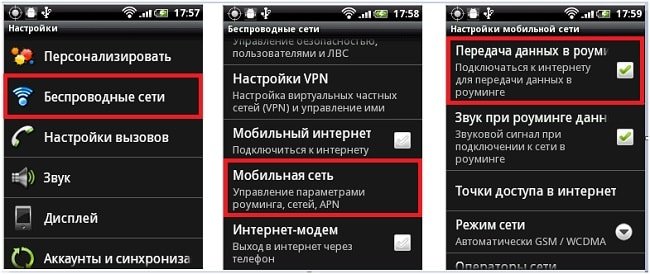
Для соединения с сетью понадобится обыкновенная симка оператора. Конечно, сеть обязана функционировать без сбоев для лучшего подключения. Нужна современная симка, поддерживающая 4G, LTE. Они обеспечивают наиболее быструю работу Интернета.
Далее поведаем, как присоединить устройство к интернету поэтапно.
Купите сим-карту с поддержкой 4G и выберите подходящий тариф. Обращайте в первую очередь на предлагаемую цену. У каждого оператора есть особый тариф. «Билайн» пытается привлечь клиентов следующей стоимостью: за десять ГБ пользователь должен будет заплатить пятьсот рублей. У МТС немного иной тариф. Тут в оплату включено десять Гб на всевозможные цели. У «Мегафона» есть функция «Интернет-планшет» по стоимости от 140 руб. за 30 суток. У Йота имеется безлимитный доступ в сеть по стоимости 450 руб. за аналогичный период времени. Самое главное, выбрать самое выгодное предложение от сотовых операторов, сам же процесс подключения элементарен:
- Активируйте устройство.
- Откройте слот для симки.
- Вставьте ее туда, включите устройство.
- Произведите необходимые настройки.
Как настроить вай-фай интернет
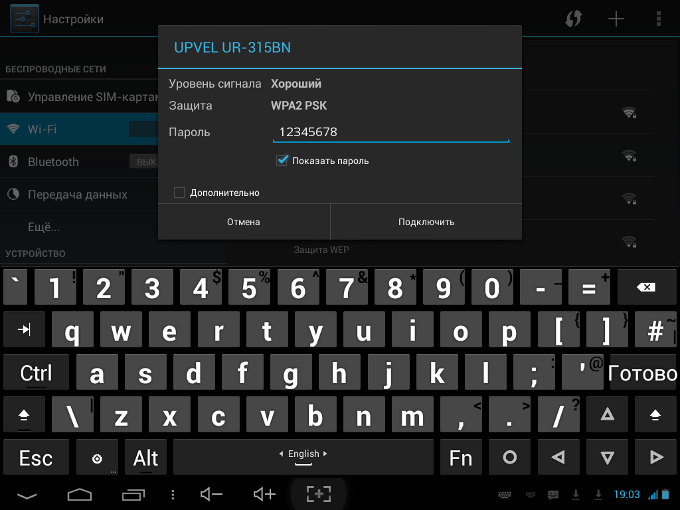
Чтобы подсоединиться к сети wifi, необходимо подключить беспроводное соединение. Для этого следует открыть настройки и подключить модуль wifi. Настройки немножко различаются в зависимости от типа операционной системы, поставленной на том или ином девайсе.
Если отдали выбор планшету iPad, то вам необходимо открыть основной экран, потом заглянуть в «Настройки», избрать пункт «wifi» (в самом верху). Включив «рычажок», вы сразу увидите список доступных сетей.
В планшетах, на которых поставлена платформа Android, принцип действия подобный. С тем, чтобы подключить модуль соединения, необходимо также зайти в «Настройки» и выбрать пункт «Беспроводные соединения».
После подключения соединения перед вами раскроется список доступных сетей. Для удачного подсоединения вам остаётся лишь избрать необходимую сеть с помощью смартфона.
В случае если на смартфоне включён безлимит, его можно применить как точку вай-фай. В опциях отыщите место «Режим модема», пораздавайте вай-фай на иные устройства. За это время сеть останется применить на планшете.
Данной методикой следует воспользоваться для недолгого присоединения планшета к интернету.
В наше время операторы предлагают для подсоединения к Всемирной паутине особые услуги вроде «Интернет на всё». Они дозволяют расходовать трафик незамедлительно на разных аппаратах. За всякое новое устройство взимается незначительная каждодневная оплата. Зато не надо вносить деньги за двойной абонентский платёж. Подсоединяются дополнительные аппараты в персональном разделе на сайте оператора.
Источник http://antab.ru/instrukcii/polzuemsya-internetom-na-android-planshete-instrukciya-po-nastrojke/
Источник https://dns-magazin.ru/cifra/nastrojka-interneta-na-planshete.html
Источник https://setafi.com/elektronika/planshet/kak-nastroit-internet-na-planshete/
Источник